Как перезагрузить блютуз на телефоне редми
Выпущенный в апреле прошлого года Xiaomi Mi 6 считается китайской версией флагманских устройств Apple iPhone. Он поставляется с множеством расширенных функций и функций, которые есть в ведущих вариантах смартфонов, но по очень доступной цене. Вероятно, это основная причина, по которой многие люди переключились и попробовали этот китайский смартфон. К сожалению, предлагаемая поддержка устройств Xiaomi ограничена или почти отсутствует. Вот почему те люди, у которых возникают проблемы с какими-либо функциями и функциями телефона, так или иначе остаются в подвешенном состоянии. В соответствии с нашей целью расширить объем поддержки, мы добавили Xiaomi Mi 6 в список поддерживаемых устройств. И этот пост послужит нашим способом помочь пользователям Xiaomi, особенно тем, кто сталкивается с проблемами Bluetooth. Читайте дальше, чтобы узнать больше.
Решения и обходные пути для решения проблем с подключением Bluetooth на Xiaomi Mi 6
Ниже перечислены стандартные процедуры и основные обходные пути, которые помогут вам устранять неполадки и устранять проблемы с Bluetooth на вашем смартфоне Xiaomi Mi 6. Учитывая сложность функций Bluetooth, решение проблем с Bluetooth может быть не таким простым.. Поэтому, если проблема не устраняется после выполнения первого метода, вам необходимо рассмотреть другие применимые варианты, пока вы, наконец, не найдете окончательное решение.
Перезагрузите устройство перед запуском
Также проверьте и убедитесь, что устройство Bluetooth совместимо с вашим телефоном. Некоторые аксессуары Bluetooth могут быть несовместимы с платформой Mi, поэтому они не будут работать. Сделайте это, если ваше устройство Bluetooth не будет сопряжено или не подключится к вашему Xiaomi Mi 6.
Убедитесь, что Bluetooth включен
Многие люди пренебрегли проверкой. это и сразу же приступить к использованию различных методов для устранения проблемы. Убедитесь, что вы его тоже не пропустите.
После включения Bluetooth ваш телефон уже находится в режиме обнаружения. Проверьте свое устройство Bluetooth и убедитесь, что оно включено. Попробуйте найти многофункциональную кнопку на своем устройстве Bluetooth, затем нажмите эту кнопку на несколько секунд. Это даст устройству новый старт.
Проверьте расстояние между вашим телефоном и устройством Bluetooth
В отличие от Wi-Fi, Bluetooth зависит от близости. Это означает, что вы можете использовать Bluetooth между двумя устройствами в определенном диапазоне. За пределами этого диапазона устройства не смогут обмениваться данными. В результате соединение Bluetooth теряется или становится нестабильным. Новейшая технология Bluetooth поддерживает расстояние до 100 метров. Так что держите свои устройства в пределах этого диапазона.
Удалите или забудьте устройство Bluetooth из своего телефона
В случае, если проблема связана с повреждением соединения Bluetooth, удалите или забудьте устройство Bluetooth от вашего Xiaomi Mi 6 может помочь. Это приведет к полному удалению вашего аксессуара Bluetooth из сети или памяти Bluetooth телефона, поэтому в следующий раз, когда вы выполните их сопряжение или подключите, будет казаться, что вы это сделали в первый раз.
Для этого , перейдите в Настройки-> Bluetooth-> , затем коснитесь значка со стрелкой вправо (>) или «i» рядом с Bluetooth-устройством, которое вы хотите удалить или забыть. Наконец, коснитесь параметра Забыть это устройство .
Перезагрузите телефон и устройство Bluetooth, затем попробуйте снова соединить их..
Сброс сетевых настроек на вашем Xiaomi Mi 6
Сброс сетевых настроек на вашем телефоне также может помочь очистить кеш Bluetooth. Если есть какой-либо поврежденный файл кеша, который не позволяет Bluetooth работать должным образом, его следует стереть и удалить в процессе.
- Нажмите Настройки .
- Нажмите Общие настройки.
- Коснитесь Мобильные сети.
- Коснитесь Имена точек доступа.
- Затем нажмите кнопку Меню .
- Выберите Восстановить значения по умолчанию.
Перезагрузите телефон и устройство Bluetooth после завершения сброса настроек сети, затем снова включите Bluetooth на вашем Xiaomi Mi 6. Найдите устройства Bluetooth поблизости и попробуйте снова выполнить сопряжение с устройством. Убедитесь, что ваше устройство Bluetooth находится в пределах досягаемости и включено при сопряжении.
Общий сброс/возврат к заводским настройкам
Сброс до заводских настроек потенциально может решить сложные проблемы с программным обеспечением, которые могли повлиять на Функция подключения Bluetooth на вашем телефоне. Он удаляет все с вашего устройства, включая личную информацию, индивидуальные настройки и другие пользовательские данные. Любые ошибки или поврежденные данные, находящиеся в системном реестре, также удаляются в процессе. В результате это дает вашему устройству чистый старт. Если у вас закончились варианты, но проблема не исчезла, вы можете рассмотреть вариант восстановления заводских настроек в качестве последнего средства. Просто обязательно сделайте резервную копию своих данных, прежде чем приступить к сбросу. После резервного копирования телефона выполните следующие действия, чтобы выполнить общий сброс или сброс настроек к заводским настройкам на Xiaomi Mi 6:
- Выключите телефон, нажав кнопку Кнопка питания .
- Затем нажмите и удерживайте кнопки увеличения громкости и питания одновременно в течение нескольких секунд. .
- Когда вы увидите логотип Mi на экране, отпустите обе кнопки одновременно.
- Затем выберите Очистите сброс , нажав клавишу уменьшения громкости , а затем нажмите кнопку Питание , чтобы подтвердить выбор.
- Используйте нажмите кнопку уменьшения громкости , чтобы выбрать Wipe All Data , затем нажмите кнопку Power для подтверждения.
- Наконец, выберите Да , чтобы подтвердить сброс.
После сброса перезагрузите телефон, затем продолжите первоначальную настройку. Включите Bluetooth, затем попробуйте проверить, можете ли вы теперь выполнить сопряжение или подключиться к своему устройству Bluetooth, и что все уже работает, как задумано. В противном случае рассмотрите другие варианты, включая следующие.
Другие предложения (если применимо)
- Измените код б>. При сопряжении с автомобильным Bluetooth попробуйте изменить или установить код сопряжения на 0000 . Вам будет предложено ввести код во время процедуры сопряжения. Это означает, что вам нужно забыть свой автомобильный Bluetooth из сети Xiaomi Mi 6, а затем снова попытаться выполнить их сопряжение.
- Загрузить драйвер. Если вы пытаетесь выполнить сопряжение или подключить Xiaomi Mi 6 к компьютеру, вам может потребоваться загрузить требуемый драйвер для вашего компьютера, чтобы он распознал ваш телефон. Чтобы узнать, какой драйвер требуется, посетите веб-сайт производителя вашего компьютера. Это должно быть включено в спецификации компьютера. В противном случае обратитесь к производителю вашего компьютера для получения правильной информации.
- Обходной путь, определяемый пользователем: Если вам по-прежнему не удается настроить Xiaomi Mi 6 на Для работы с устройством Bluetooth попробуйте перейти в Настройки-> Энергосбережение и батарея-> Использование батареи-> Игнорировать оптимизацию-> Включить параметры Bluetooth и службу Bluetooth MIDI. Затем перезагрузите телефон.
Если ничего из этого не помогло, вы можете попытаться передать проблему в службу поддержки Xiaomi или вашему оператору связи/поставщику услуг. К сожалению, с вашей стороны ничего нельзя сделать, чтобы решить проблему, а это означает, что требуется более продвинутое решение. Как правило, эти потребности решает производитель вашего устройства или оператор связи.
Свяжитесь с нами
Исключая очевидное
Чтобы два пользователя или два устройства могли передавать данные по беспроводной связи через Bluetooth, их необходимо объединить в пару. Это означает, что если сопряжение невозможно или не удачно, оно будет препятствовать любой передаче данных, даже если процесс продолжается, передача будет внезапно остановлена. Но сначала, если у вас возникли проблемы с поиском устройства Bluetooth поблизости, проверьте, находится ли устройство получателя в режиме «Обнаруживаемый» или нет. С другой стороны, если отправитель или получатель не может найти ваше устройство, вы, должно быть, еще не включили режим «Обнаруживаемый». Для этого вам нужно перейти в «Настройки»> «Bluetooth» и нажать «Обнаруживаемый», и все готово.
Переключить Bluetooth
Прежде всего, когда вы нажимаете на услугу «Bluetooth», она сразу не активируется. Для активации требуется всего несколько секунд. Но если даже после активации Bluetooth вы не можете выполнить сопряжение с новым или более старым устройством или поддерживать соединение между двумя устройствами, вы можете нажать кнопку «Bluetooth», расположенную на панели уведомлений, и это должно устранить проблему, если она возникла из-за временный программный сбой.
Исключение проблемной проблемы устройства
Когда вы пытаетесь подключиться к устройству, а оно не подключается, то у отправителя или получателя возникают проблемы с установлением соединения между ними. Поскольку вы не можете просто обнаружить проблемный смартфон, вам нужно выбрать определенный метод, чтобы определить, какое устройство идет на запад. Сначала возьмите телефон и переключите Bluetooth, чтобы попытаться подключиться снова. Если он не подключается, возьмите другой телефон и попробуйте подключиться к нему в случае проблем с телефоном получателя. С другой стороны, сделайте то же самое с телефоном получателя, чтобы проверить, не является ли ваш телефон проблемным или нет. Это должно помочь определить, какой конец передачи неисправен и страдает от проблем с соединением Bluetooth.
Проверьте, совместимы ли устройства Bluetooth
Расстояние тоже имеет значение
Bluetooth был основным протоколом передачи данных несколько лет назад, прежде чем такие приложения, как Xander или такие функции, как Wi-Fi Direct и другие, не получили широкого распространения. Это означает, что если вы пользовались телефоном в течение длительного времени, вы знаете, что Bluetooth работает медленно и чувствителен к расстоянию между отправителем и получателем. Вот почему вы должны поддерживать небольшое расстояние между ними, которое составляет в основном пять футов или около того, как обобщенное понятие, в то время как могут быть устройства с более высоким диапазоном.
Перезагрузите оба устройства
Если вы не можете определить причину ошибки между двумя устройствами, просто перезагрузите оба устройства. Это связано с тем, что временные программные сбои являются обычным явлением на смартфонах, когда в этом случае возникают любые процессы, например сопряжение с устройством. Перезагрузка устройств устранит любые надвигающиеся и временные проблемы с программным обеспечением или сбои, решая, таким образом, проблемы с подключением Bluetooth.
Избавьтесь от старых связей
Подобно тому, как старые Wi-Fi-соединения могут вмешиваться, когда вы соединяетесь с Wi-Fi-соединением, Bluetooth иногда также страдает от той же участи. Вы когда-нибудь задумывались, почему этот динамик вашего друга всегда подключается к своему телефону, а не к вашему или наоборот? Это связано с тем, что устройства с поддержкой Bluetooth, как правило, обнаруживают доступные соединения и обычно подключаются к тому, который был подключен в последний раз, что означает, что даже если вы активировали Bluetooth на своем устройстве в течение длительного времени, оно все равно будет подключаться к телефону вашего друга, если он / она также создала пару в последний раз.
Это где избавление от старых связей вступает в игру. Вы можете перейти в «Настройки»> «Bluetooth», чтобы избавиться от всех подключений, чтобы предотвратить автоматическое подключение устройства, что позволит вам вмешаться и вручную выполнить сопряжение с устройством, к которому вы хотите подключиться.
Зарядите устройства
Если вы подключаетесь к устройству Bluetooth, оно должно показывать резервный аккумулятор на вашем телефоне. Задумывались ли вы, почему Bluetooth внезапно перестает работать, когда батарея вашего телефона разряжена или батарея подключенного устройства разряжена? Это связано с тем, что в этих устройствах есть функция, которая отключает Bluetooth при достижении определенного критического уровня заряда батареи. Чтобы устранить этот тип проблем с соединением Bluetooth, просто зарядите устройство, о котором идет речь, и это тоже должно решить проблему.
Забудь и переподключи
Подобно Wi-Fi, если у вас возникают проблемы с подключением к устройству Bluetooth или если вы подключены, у вас возникают проблемы с передачей данных, вы можете использовать метод «Забудь и переподключиться» без каких-либо сбоев. Чтобы этот метод работал, вам нужно забыть о сети и подождать некоторое время, прежде чем снова подключиться к ней. Надеюсь, это поможет вашему Xiaomi Redmi Note 7 Pro соединиться с данным устройством как можно скорее.
Очистить кэш Bluetooth
Вы знаете, как мы GetDroidTips обращаемся с файлами кэша, которые являются ненужными временными файлами, от которых нужно немедленно избавиться. Теперь, если вы используете Bluetooth, он будет хранить некоторое количество кеш-памяти, а также, если вы столкнулись с проблемами с подключением Bluetooth, что лучше, чем просто уничтожить кэш Bluetooth, используя этот метод, как это предписано.
- Сначала откройте приложение «Настройки» на Redmi Note 7 Pro и перейдите в «Диспетчер приложений» или «Приложения», где перечислены все приложения.
- Затем нажмите на три вертикально сложенные точки в верхней правой части экрана и выберите «Показать системные приложения» в раскрывающемся меню.
- Найдите Bluetooth и нажмите на него.
- Нажмите «Очистить кэш» и там вы это сделали.
Обновить прошивку
Что делать, если Bluetooth не включается?
Используйте различные доступные альтернативы
Существует множество альтернатив, когда речь идет об обмене файлами, например, вы можете установить приложения, такие как ShareIt или Xander, для передачи файлов между устройствами, включая кроссплатформенные смартфоны. Кроме того, вы можете использовать Wi-Fi Direct для передачи файлов, загружая файлы на Google Drive и загружая их на смартфон пользователя, чтобы добиться цели. Вы можете переместить файлы на карту памяти и подключить их к телефону получателя, чтобы скопировать или переместить файлы на это устройство.
Возьми телефон в сервисный центр
Если ваша работа не зависит от использования Bluetooth, я не буду просить вас доставить телефон в сервисный центр. Но, скажем, вы любите слушать песни в своем автомобиле во время вождения или подключаться к громкой связи Bluetooth, наушникам или наушникам в течение всего дня или даже зависеть от того, какой динамик Bluetooth вам нравится, или что Bluetooth остается единственным способом передачи данных. , вы можете посетить авторизованный сервисный центр, чтобы профессионально изучить ваш Redmi Note 7 Pro. Полное устранение проблем с подключением Bluetooth может занять минуту или несколько дней в зависимости от серьезности, а также будет взиматься плата за ремонт или замену, так что будьте к этому готовы.
Учитывая многочисленные возникшие сбои, мы предлагаем методы и решения, которые мы должны применять в случае, если Bluetooth нашего Xiaomi мобильный телефон с MIUI 11 Не работает должным образом. Это может происходить из нескольких случаев и ситуаций, поэтому мы проверим это шаг за шагом, чтобы найти ключ.
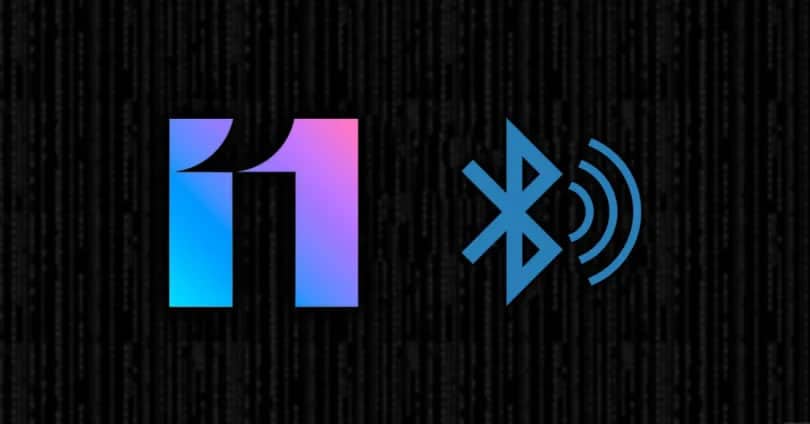
Удалить все устройства и подключить их
Со временем наш мобильный телефон подключен к нескольким устройства Bluetooth , генерируется бесконечный список, это может привести к тому, что в случае, если на нашем мобильном телефоне возникнут ошибки, связанные с этим, для того, что все, что нам нужно сделать, это отсоединить их все и снова подключить те, которые нам нужны. Для этого перейдем в настройки мобильного телефона, нажмите на Bluetooth и найдем связанные устройства.

Чтобы удалить эти устройства, нам нужно просто нажать на них, а затем синхронизировать, чтобы они были полностью удалены. Когда мы делаем это со всеми устройствами мы соединяем их снова и надеемся, что это работает правильно.
Сброс настроек Bluetooth в MIUI 11
В случае, если наш мобильный телефон с MIUI 11 продолжит испытывать сбои с Bluetooth, нам придется полностью исключить данные Bluetooth из наш мобильный телефон, и мы сделаем это из «Настройки»> «Еще», затем коснемся сброса настроек сети и, наконец, дадим кнопку для установки этих настроек.

Вы попросите у нас наш пин-код для обеспечения безопасности, и после завершения все аспекты подключения вернутся в исходное состояние. После того, как мы это сделаем, мы снова проверим, можем ли мы использовать устройства Bluetooth, и если они продолжают отказывать, желательно проверить это с другими мобильными телефонами В случае, если неисправность относится к продукту, а не к нашему мобильному телефону с MIUI 11.
Хард ресет вашего устройства
Если бы у нашего смартфона не было MIUI 11 как стандарт, и это обновление, которое появилось позже, возможно, что некоторые файлы, которые у нас уже были в терминале, вызывают ошибку, которая в конечном итоге влияет на Bluetooth нашего мобильного телефона. Чтобы решить эту проблему, лучше всего выполнить полный сброс и, таким образом, оставить чистую установку без другого содержимого, которое может вызвать ошибки.
Прежде чем сделать это, мы должны хранить наши важные фотографии и файлы на другом устройстве, если мы не хотим потерять их навсегда. Чтобы начать с жесткого сброса, нам нужно будет выключить мобильный телефон и выполнить несколько простых шагов, которые мы собираемся выполнить с помощью жесткого сброса на Xiaomi Mi 9. Когда телефон выключен, мы нажимаем кнопку разблокировки и одновременно увеличиваем громкость, пока не увидим логотип Xiaomi.
Затем мы будем перемещаться по опциям режима восстановления с помощью клавиш увеличения и уменьшения громкости, пока не доберемся до Чистые данные / Wipe Data и нажмите кнопку запуска. Затем мы перезагружаемся, а затем Перезагрузите систему сейчас , Это приведет к перезагрузке терминала и удалению всех данных с мобильного телефона Xiaomi с помощью MIUI 11, чтобы мы могли использовать его снова в первый день.
Передача данных по Bluetooth идет медленно, но это не единственное приложение. По мере того, как смартфоны избавляются от разъема для наушников, беспроводные наушники с сопряжением Bluetooth становятся повальным увлечением, однако Redmi 9T / 9 Power сохраняет разъем для наушников. В любом случае, мы получили массу вопросов о проблемах Redmi 9T / 9 Power Bluetooth, с которыми сталкиваются пользователи, и их слишком много.
Мы учли большинство проблем и опробовали методы устранения неполадок, которые вы можете использовать, чтобы решить проблему Redmi 9T / 9 Power Bluetooth за несколько минут. Конечно, это руководство можно использовать для устранения проблем и проблем с Bluetooth на всех устройствах Android.
В некоторых смартфонах Redmi 9T / 9 Power пользователи сообщают, что они не могут выполнить сопряжение ни с одним смартфоном, иногда Bluetooth отключается, искажение звука в гарнитурах Bluetooth, Bluetooth не работает и более. Если вы столкнулись с какой-либо проблемой Bluetooth на вашем Redmi 9T / 9 Power, попробуйте эти советы по устранению неполадок.
Перезагрузите телефон
Программные сбои случаются, и это нельзя отрицать. Он может сработать в любой момент, поэтому иногда даже флагманский телефон имеет тенденцию немного заикаться. Говоря о проблеме Redmi 9T / 9 Power Bluetooth, возможно, что когда вы пытались подключиться к устройству Bluetooth, программное обеспечение перехватило ошибка или ошибка, вызывающая такие проблемы, как невозможность подключения или передача, или даже невозможность обнаружения Bluetooth устройство.
Перезагрузка телефона - это швейцарский армейский нож методов устранения неполадок Bluetooth, поскольку он имеет тенденцию устранять ряд проблем, и вам придется это сделать. Попробуйте сделать то же самое для устройства получателя или отправителя.
Переключить соединение Bluetooth
Предполагая, что вы смогли подключиться к устройству Bluetooth, если телефон отклонил соединение или вы не смогли обнаружить указанное устройство, почему бы не попробовать переключить соединение Bluetooth. Принесите Панель уведомлений а также двойное нажатие на 'Блютуз' плитку, чтобы отключить и включить ее. На всякий случай можно сделать это несколько раз.
Переключить режим полета
Как и любая другая проблема, связанная с подключением, режим полета может мешать работе Bluetooth. подключение, из-за которого система не может зарегистрироваться на устройстве Bluetooth или проблемы с медленной передачей через Bluetooth. Просто зайдите в Панель уведомлений и нажмите дважды (или попарно), чтобы переключить режим полета или режим полета. Это должно включать и отключать режим полета (поэтому попарно). Проверьте, исправлена ли проблема.
Установите для Bluetooth вашего телефона значение "Обнаружение"
В некоторых смартфонах есть функция под названием «Обнаруживаемый»Или его синоним когда этот параметр включен, только тогда другое устройство обнаруживает ваше устройство. Если вы забыли сделать свое устройство доступным для обнаружения, никакое переключение Bluetooth, режима полета или любого из перечисленных здесь методов не сработает. Устройство-получатель не сможет обнаружить ваше устройство, поэтому вы ничего не сможете сделать, пока не включите его.
Расстояние имеет значение
Некоторые пользователи подключались к устройству Bluetooth и путешествовали далеко друг от друга, думая, что оно будет работать. У устройств Bluetooth есть диапазон, и, как и у Wi-Fi, по мере удаления от другого устройства мощность сети становится слабее. Это может вызвать медленную скорость передачи или внезапное отключение (или / и соединение в петле).
Удалить старые подключения
Мои беспроводные наушники Sennheiser продолжают подключаться к компьютеру, когда я включаю его, чтобы посмотреть фильм на телефоне. Это связано с тем, что наушники были подключены к обоим устройствам, и в зависимости от того, какое устройство перехватывает их первым, и других показателей, оно подключается к ноутбуку, а не к моему телефону.
Простое решение - просто разорвать пару с нежелательным устройством (например, ноутбуком в данном случае) и подключить его к телефону. В зависимости от того, какое устройство вы пытаетесь подключить через Bluetooth (динамики, аксессуары, смартфоны и т. Д.), У вас может быть несколько подключений, поэтому этот трюк сработает.
Забыть и спарить
Одна из распространенных проблем Redmi 9T / 9 Power Bluetooth - это, вероятно, невозможность подключиться к устройству Bluetooth, к которому вы ранее подключались. Здесь вы можете использовать прием под названием «забыть и восстановить». Чтобы это сработало, вам нужно забыть об устройстве Bluetooth и снова выполнить сопряжение, и есть большая вероятность, что ошибка исчезнет.
Шаг 01: Сначала перейдите к Настройки >> Bluetooth >> Подключенные устройства.
Шаг 02: Найдите сеть, о которой хотите забыть. Поскольку вы пытались подключиться к указанной сети, она должна находиться под «Обнаружено / связано» раздел.
Шаг 03: Нажмите и удерживайте значок шестеренки напротив указанной сети и нажмите «Забудьте об устройстве». Обратите внимание, что процедура для этого шага может отличаться от телефона к телефону.
Шаг 04: Теперь, когда вы успешно забыли сеть, подключите ее как обычно и проверьте, решена ли проблема или нет.
Очистить кеш Bluetooth
Кэш на смартфоне Android в некоторых случаях является одновременно благом и проклятием. Говоря о проблемах с Bluetooth, встроенный кеш может мешать работе по Bluetooth на Redmi 9T / 9 Power. Удаление кеша Bluetooth может сразу решить проблему.
Вот как это можно сделать, чтобы очистить кеш Bluetooth.
Шаг 01: Сначала перейдите к Настройки на свой телефон и перейдите к «Приложения и уведомления».
Шаг 02: Нажмите на значок с тремя точками вверху, чтобы увидеть «Системные приложения» и ищи "Блютуз". Нажмите на него, когда найдете.
Шаг 03: Перейти к «Хранилище и кэш» и очистите его. Это должно помочь решить надвигающуюся проблему Redmi 9T / 9 Power Bluetooth.
Сбросить настройки Bluetooth
Вполне возможно, что некоторые настройки вышли из строя, и именно здесь их сброс срабатывает. По всей видимости, это восстановит заводские настройки сети и, надеюсь, также решит проблему.
Шаг 01: Перейдите в приложение «Настройки» на своем телефоне и перейдите к «Подключение и совместное использование».
Шаг 02: Далее выберите «Сбросить Wi-Fi, мобильные сети и Bluetooth».
Шаг 03: Наконец, нажмите «Сбросить настройки», И это должно восстановить настройки, связанные с Bluetooth, мобильными данными и Wi-Fi.
Несовместимый драйвер
Если вы пытаетесь подключить телефон к ПК через Bluetooth, несовместимый драйвер может помешать подключению. Рекомендуется обновить драйвер Bluetooth на вашем ПК, чтобы проверить, работает ли этот метод или нет.
Обновите ОС
Несовместимое программное обеспечение на передней панели смартфона может вызвать гнев Bluetooth. Если вы столкнулись с этой проблемой Bluetooth на Redmi 9T / 9 Power (или любом другом смартфоне), обновите его программное обеспечение и проверьте, работает ли проблема или нет.
Сбросить настройки до заводских
Это последнее средство, но вы должны знать, что это технически приведет к безвозвратному удалению всех данных с вашего телефона. Сделайте резервную копию, если вы согласны с этим, и продолжайте. Вы можете использовать приложение "Настройки" телефона, чтобы начать, продолжить «О телефоне >> Заводские настройки» и выберите «Стереть все данные» и это сделано. Настройте устройство как новое и проверьте, устранена ли проблема с Bluetooth.
Тем не менее, столкнулись с проблемой Redmi 9T / 9 Power Bluetooth?
Хотя я не уверен, что вы столкнулись с этой проблемой, но предполагая, что вы следовали упомянутого выше руководства по устранению неполадок, чтобы не запустить Bluetooth, вполне вероятно, что ваш телефон проблема с оборудованием. В системе Bluetooth на вашем телефоне есть аппаратное обеспечение, также известное как чип, и с ним могут возникнуть проблемы. У вас есть два варианта. Либо посетите сторонний сервисный центр (и аннулируйте гарантию, если таковая имеется, но дешевле), либо авторизованный сервисный центр (гарантия остается неизменной, но может быть дорогостоящей).
Мы подошли к концу этого руководства по устранению неполадок о том, как решить проблему с Redmi 9T / 9 Power Bluetooth. Надеюсь, Bluetooth на вашем телефоне начал работать правильно, независимо от проблемы, с которой он столкнулся, включая «Bluetooth не подключается »,« Bluetooth отключается »,« Bluetooth не обнаруживается »,« передача данных по Bluetooth выполняется медленно »и другие.

Как экспортировать историю чата WhatsApp в iCloud Разное

Судьба 2 (2021 год) Разное
Судьба 2 это настоящий шедевр, с музыкой и поистине невероятным количеством знаний, стоящих за каждым врагом и дружественными торговцами. В игре два режима: PvE и PvP. Хотя PvE (игроки против окруж.

Загрузите файл прошивки Sony Xperia 10 Dual I4113 (Stock ROM) Разное
Сегодня у нас есть последний файл прошивки для Sony Xperia 10 Dual I4113 на базе Android 10.0 на базе Qualcomm Snapdragon 630. Чтобы установить файл прошивки прошивки, нам понадобится программа под.
Блютуз — это стандарт беспроводной связи, который используется для передачи файлов от одного телефона к другому. Современные аппараты оснащаются данным средством по умолчанию. Пользователю достаточно активировать опцию в панели быстрого доступа и начать передачу. Практически ежегодно разработчики стараются обновлять версию Bluetooth, которая использует более продвинутые технологии передачи данных. Поэтому перед пользователями встает вопрос, как обновить блютуз на андроид самостоятельно.
Можно ли обновить версию блютуз на андроиде
Bluetooth в планшетах и телефонах на базе андроид в большинстве случаев используется не как способ передачи данных, а для подключения различных беспроводных девайсов. При этом с помощью блютуз можно создавать домашние локальные сети.

К сведению! Чем лучше версия блютуз, тем стабильней будет соединение и выше его скорость. Поэтому проблема с тем, как обновить версию блютуз на смартфоне андроид, актуальна для многих владельцев устройств.
Обновиться до нового стандарта блютуз с помощью программного обеспечения невозможно, подобные действия не предусмотрены операционной системой. Получить последнюю версию можно только в том случае, если купить новый смартфон. Единственным вариантом улучшения сигнала и стабилизации скорости остается покупка нового радио-модуля и антенны, а также установка новых драйверов для прошивки. В этом случае понадобится разобрать корпус устройства, извлечь старые детали и выполнить замену. Потом вновь собрать аппарат.
Важно! Если все-таки требуется обновляться до нового протокола, и была произведена покупка модуля и антенны, то для замены рекомендуется обратиться в специализированный сервисный центр.
Как включить видимость Bluetooth
Чтобы включить видимость Bluetooth, достаточно обратиться к системным настройкам и выполнить следующие шаги:
- Необходимо перейти в «Настройки» и «Подключение устройства».
- В списке выбрать «Bluetooth» и активировать данную функцию, передвинув ползунок.
- Вызвать боковое меню, нажав на иконку с изображением трех точек в правом верхнем углу экрана.
- Затем открыть раздел «Таймаут видимости» и установить «Виден всем».

Как включить блютуз с помощью панели быстрого доступа и через системные настройки
Включение через панель быстрого доступа:
- Необходимо выполнить свайп вниз и вызвать панель быстрого доступа.
- В представленном списке найти ярлык с изображением беспроводного соединения и активировать его. После этого смартфон будет виден для остальных устройств.
Активация через настройки:
- Необходимо перейти в «Настройки» и выбрать «Подключение устройства».
- В данном разделе открыть пункт «Bluetooth» и перевести тумблер в активный режим.
Обратите внимание! Также здесь можно настроить видимость для других аппаратов, посмотреть ранее переданные файлы и увидеть, к каким устройствам телефон был подключен.

Способы активации блютуза
Настройки блютуза на телефоне андроид
Многие владельцы устройств задаются вопросом, как выполнить настройку блютуз-гарнитуры на андроид-смартфоне и других гаджетах, использующих беспроводную связь.
Общие настройки
Инструкция по общей настройке:
- Для включения блютуза необходимо вызвать панель быстрого доступа и активировать беспроводное подключение.
- Затем запустить поиск видимых устройств и подключиться к нужному аппарату.
- Далее во всплывающем окне предоставить смартфону доступ к файлам и мультимедиа.
- Перейти в раздел «Подключенные устройства» и активировать профили «Интернет-доступ» для создания подключения к Сети или «Обмен контактами» для передачи информации о телефонной книге.
- Чтобы выполнить отключение гарнитуры, достаточно нажать на вкладку «Отменить сопряжение».
- Также можно переименовать свой смартфон и задать ему другое имя.
- В разделе «Полученные файлы» будут сохранены элементы, которые были переданы ранее. Во вкладке «Ранее подключенные» будет находиться информация о том, с какими устройствами было установлено сопряжение. Если перейти в раздел «Дополнительные настройки», то можно выполнить синхронизацию с периферийными девайсами.
Настройки для управления подключенной гарнитурой и другими аппаратами
Пункт «Дополнительные настройки» позволяет выполнить синхронизацию с гарнитурой и другими аппаратами:
- вкладка «Bluetooth» позволяет установить сопряжение с другим смартфоном или планшетом;
- вкладка «Трансляция» позволяет вывести изображение с аппарата на монитор персонального компьютера или телевизора;
- вкладка «Службы печати» позволяет установить соединение с беспроводным принтером и выполнить печать документов.

Дополнительный функционал для управления беспроводным протоколом содержится в меню «Для разработчиков». Чтобы его вызвать, достаточно выполнить простую процедуру:
- Перейти в настройках в раздел «О телефоне».
- Затем 5-10 раз тапнуть по вкладке «Номер сборки» для активации режима. После этого можно перейти к настройкам «Bluetooth» для разработчиков.
Опция «Для разработчиков» позволяет выполнить настройку подключаемой беспроводной гарнитуры:
- Перейти в пункт «Система» и «Для разработчиков».
- Найти параметр «Отключить управление громкостью по Bluetooth». Эта функция будет актуальна только в том случае, если есть проблемы на удаленных устройствах, например, слишком высокая громкость.
Обратите внимание! Параметр «Выбор приоритетного кодека» отвечает за частоту дискретизации звука. Чем лучше кодек, тем выше качество передаваемого звука. Эту функцию рекомендовано использовать тогда, когда к аппарату подсоединена гарнитура.
«Режим аудиоканала» отвечает за передачу звука в моно или стереоформате, а «Разрядность» — за выборку разрядности кодека «A2DP».
При необходимости настройки можно сбросить, нажав в конце списка кнопку «Сброс настроек».
Как сбросить настройки Bluetooth
В некоторых случаях могут случаться проблемы с блютуз-гарнитурой, и тогда нужно обнулять настройки или очищать кэш. Для очистки кэша понадобится выполнить следующие шаги:
- Открыть «Настройки» и перейти в «Приложения».
- Затем открыть «Диспетчер» и раздел «Все».
- В списке найти «Bluetooth» и «Сведения о приложении».
- После этого нажать на кнопку «Очистить кэш» и «Очистить данные».
- Остается перезагрузить смартфон.
Обратите внимание! Для сброса настроек самой гарнитуры необходимо воспользоваться кнопкой «Reset». Ее требуется зажать на короткий промежуток времени острым предметом. Подобная функция предусмотрена на гарнитуре Redmi Airdots.

Выполнить обновление версии блютуз невозможно, но есть вариант изменить диапазон действия и увеличить сигнал. Для этого необходимо приобрести специальную SD-карту, в которую установлен радио-модуль Bluetooth, но система может не распознать ее. Единственным действенным способом является покупка нового смартфона, который поддерживает последние беспроводные технологии.
Читайте также:


